Come rimuovere il malware dropper TeamBot dal sistema operativo
TrojanConosciuto anche come: TeamBot virus
Ottieni una scansione gratuita e controlla se il tuo computer è infetto.
RIMUOVILO SUBITOPer utilizzare tutte le funzionalità, è necessario acquistare una licenza per Combo Cleaner. Hai a disposizione 7 giorni di prova gratuita. Combo Cleaner è di proprietà ed è gestito da RCS LT, società madre di PCRisk.
Cos'è TeamBot?
TeamBot è il nome di un programma dannoso che funziona come Dropper. Il malware di questo tipo è progettato per causare infezioni a catena, ovvero scaricare/installare programmi/componenti dannosi aggiuntivi. È stato osservato che TeamBot rilascia vari programmi di furto di informazioni in sistemi compromessi.
I ricercatori di Check Point hanno analizzato gli attacchi mirati che prevedevano l'utilizzo di TeamBot contro individui collegati a diverse ambasciate ed enti finanziari governativi in Europa.
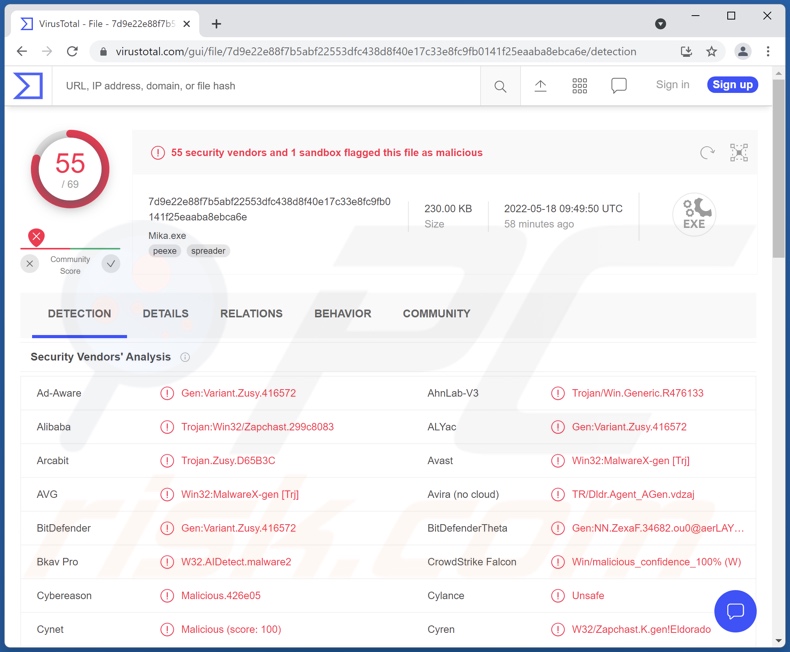
Panoramica del malware TeamBot
Come accennato nell'introduzione, TeamBot è un contagocce che può introdurre vari programmi dannosi nella macchina infetta. Questo malware è stato osservato iniettare i seguenti programmi di furto di dati - Amadey, LokiBot, RedLine, e Socelars. Sebbene le capacità specifiche e le informazioni mirate varino tra questi programmi dannosi, la loro funzionalità principale è la stessa: il furto di dati.
Amadey prende di mira le credenziali di accesso dell'account (nomi utente/password) archiviate nei browser e in altre applicazioni e ha anche una funzione di registrazione dei tasti (registrazione dei tasti). Inoltre, questo software può scaricare/installare altri malware (ad es., trojan, ransomware, minatori di criptovaluta, ecc.).
Le funzionalità di furto di dati di LokiBot funzionano in modo simile a quello di Amadey (furto di dati, keylogging, ecc.). Tuttavia, esistono due versioni di questo malware: una per Windows e una per Android; le capacità di quest'ultimo sono più sofisticate e sfaccettate.
RedLine può esfiltrare contenuti/dati e causare infezioni a catena. Questo programma dannoso può ottenere una più ampia varietà di dati dai browser (ad es. cookie Internet, credenziali di accesso, dati di compilazione automatica e numeri di carta di credito) e acquisire informazioni da client FTP e IM.Tenta anche di rubare portafogli di criptovaluta. RedLine può anche scaricare file dal sistema.
Socelars prende di mira i dati degli account Facebook e Amazon, che possono includere ID account, e-mail, dettagli della carta di credito e così via.
La catena di infezione di TeamBot osservata negli attacchi europei citati in precedenza è iniziata con e-mail di spam contenenti allegati dannosi. I file allegati alle e-mail truffa inviate ai funzionari del governo e ai rappresentanti del paese sono stati presentati come documenti statunitensi top-secret. Dopo l'apertura dell'allegato, il contenuto dannoso ha sfruttato TeamViewer, un software di accesso remoto legittimo, per ottenere il controllo sul dispositivo infetto.
Per riassumere, le infezioni da TeamBot possono causare la perdita permanente dei dati, gravi problemi di privacy, perdite finanziarie e furto di identità. Se sospetti che il tuo sistema sia infetto da TeamBot (o altro malware), ti consigliamo vivamente di utilizzare un antivirus per rimuoverlo senza indugio.
| Nome | TeamBot virus |
| Tipo di minaccia | Trojan, virus per il furto di password, malware bancario, spyware. |
| Nomi rilevati | Avast (Win32:MalwareX-gen [Trj]), Combo Cleaner (Gen:Variant.Zusy.416572), ESET-NOD32 (Una variante di Win32/TrojanDownloader.Agen), Kaspersky (HEUR:Trojan.Win32.Zapchast.gen) , Microsoft (Trojan:Win32/Zapchast.AH!MTB), Elenco completo dei rilevamenti (VirusTotal) |
| App installate | Socelars, LokiBot, RedLine, Amadey, ecc. |
| Sintomi | I trojan sono progettati per infiltrarsi di nascosto nel computer della vittima e rimanere in silenzio, quindi nessun sintomo particolare è chiaramente visibile su una macchina infetta. |
| Metodi distributivi | Allegati e-mail infetti, pubblicità online dannose, ingegneria sociale, "crack" del software. |
| Danni | Password e informazioni bancarie rubate, furto di identità, computer della vittima aggiunto a una botnet. |
| Rimozione dei malware (Windows) |
Per eliminare possibili infezioni malware, scansiona il tuo computer con un software antivirus legittimo. I nostri ricercatori di sicurezza consigliano di utilizzare Combo Cleaner. Scarica Combo CleanerLo scanner gratuito controlla se il tuo computer è infetto. Per utilizzare tutte le funzionalità, è necessario acquistare una licenza per Combo Cleaner. Hai a disposizione 7 giorni di prova gratuita. Combo Cleaner è di proprietà ed è gestito da RCS LT, società madre di PCRisk. |
Esempi di malware simili
Abbiamo analizzato innumerevoli programmi dannosi in grado di causare infezioni a catena; GootLoader, Verblecon, BATLOADER, e Saitama sono solo alcuni esempi.
I pericoli posti da questo malware sono particolarmente ampi in quanto (teoricamente) può causare qualsiasi tipo di infezione. Ad esempio, il furto di dati, la crittografia dei file/il blocco dello schermo, lo spionaggio, l'abuso di risorse di sistema e vari altri tipi possono essere iniettati nella macchina.
In che modo TeamBot si è infiltrato nel mio computer?
TeamBot è stato osservato attivamente proliferato tramite allegati dannosi nelle e-mail di spam. Lettere di questo tipo possono indossare vari travestimenti e sembrare legittime.
Spam mail può contenere allegati o collegamenti infetti che conducono a siti Web dannosi (capaci di scaricare/installare malware di nascosto o progettati per indurre i visitatori a farlo da soli). I file virulenti possono essere documenti Microsoft Office e PDF, archivi, eseguibili, JavaScript, ecc.
Una volta aperto tale file, il processo di infezione viene avviato. Ad esempio, i documenti di Microsoft Office causano infezioni durante l'esecuzione di comandi macro malevoli.
In generale, il malware viene distribuito principalmente tramite e-mail/messaggi di spam, download drive-by (invisibili e ingannevoli), canali di download non affidabili (ad es. Siti di hosting di file non ufficiali e gratuiti, reti di condivisione peer-to-peer, ecc.), online truffe, strumenti illegali di attivazione di software ("crack") e falsi aggiornamenti.
Come evitare l'installazione di malware?
Si consiglia di prestare attenzione alla posta in arrivo. Gli allegati e i collegamenti presenti nelle e-mail e nei messaggi sospetti/irrilevanti non devono essere aperti poiché potrebbero causare infezioni del sistema.
Inoltre, tutti i download devono essere eseguiti da fonti ufficiali e verificate. Consigliamo di attivare e aggiornare sempre i software con strumenti forniti da sviluppatori legittimi, in quanto quelli acquisiti da terze parti possono causare infezioni.
Dobbiamo sottolineare l'importanza di avere un antivirus affidabile installato e mantenuto aggiornato. I programmi di sicurezza devono essere utilizzati per eseguire scansioni regolari del sistema e per rimuovere le minacce rilevate. Se ritieni che il tuo computer sia già infetto, ti consigliamo di eseguire una scansione con Combo Cleaner Antivirus per Windows per eliminare automaticamente il malware infiltrato.
Rimozione automatica istantanea dei malware:
La rimozione manuale delle minacce potrebbe essere un processo lungo e complicato che richiede competenze informatiche avanzate. Combo Cleaner è uno strumento professionale per la rimozione automatica del malware consigliato per eliminare il malware. Scaricalo cliccando il pulsante qui sotto:
SCARICA Combo CleanerScaricando qualsiasi software elencato in questo sito, accetti le nostre Condizioni di Privacy e le Condizioni di utilizzo. Per utilizzare tutte le funzionalità, è necessario acquistare una licenza per Combo Cleaner. Hai a disposizione 7 giorni di prova gratuita. Combo Cleaner è di proprietà ed è gestito da RCS LT, società madre di PCRisk.
Menu:
- Cos'è TeamBot?
- STEP 1. Rimozione manuale del malware TeamBot.
- STEP 2. Controlla se il tuo computer è pulito.
Come rimuovere un malware manualmente?
La rimozione manuale del malware è un compito complicato, in genere è meglio lasciare che i programmi antivirus o antimalware lo facciano automaticamente. Per rimuovere questo malware, ti consigliamo di utilizzare Combo Cleaner Antivirus per Windows.
Se desideri rimuovere manualmente il malware, il primo passo è identificare il nome del malware che si sta tentando di rimuovere. Ecco un esempio di un programma sospetto in esecuzione sul computer dell'utente:

Se hai controllato l'elenco dei programmi in esecuzione sul tuo computer, ad esempio utilizzando task manager e identificato un programma che sembra sospetto, devi continuare con questi passaggi:
 Download un programma chiamato Autoruns. Questo programma mostra le applicazioni che si avviano in automatico, i percorsi del Registro di sistema e del file system:
Download un programma chiamato Autoruns. Questo programma mostra le applicazioni che si avviano in automatico, i percorsi del Registro di sistema e del file system:

 Riavvia il tuo computer in modalità provvisoria:
Riavvia il tuo computer in modalità provvisoria:
Windows XP e Windows 7: Avvia il tuo computer in modalità provvisoria. Fare clic su Start, fare clic su Arresta, fare clic su Riavvia, fare clic su OK. Durante la procedura di avvio del computer, premere più volte il tasto F8 sulla tastiera finché non viene visualizzato il menu Opzione avanzata di Windows, quindi selezionare Modalità provvisoria con rete dall'elenco.

Video che mostra come avviare Windows 7 in "Modalità provvisoria con rete":
Windows 8:
Avvia Windows 8 è in modalità provvisoria con rete: vai alla schermata iniziale di Windows 8, digita Avanzate, nei risultati della ricerca seleziona Impostazioni. Fare clic su Opzioni di avvio avanzate, nella finestra "Impostazioni generali del PC" aperta, selezionare Avvio avanzato.
Fare clic sul pulsante "Riavvia ora". Il computer si riavvierà ora nel "menu Opzioni di avvio avanzate". Fare clic sul pulsante "Risoluzione dei problemi", quindi fare clic sul pulsante "Opzioni avanzate". Nella schermata delle opzioni avanzate, fai clic su "Impostazioni di avvio".
Fare clic sul pulsante "Riavvia". Il tuo PC si riavvierà nella schermata Impostazioni di avvio. Premi F5 per avviare in modalità provvisoria con rete.

Video che mostra come avviare Windows 8 in "modalità provvisoria con rete":
Windows 10: Fare clic sul logo di Windows e selezionare l'icona di alimentazione. Nel menu aperto cliccare "Riavvia il sistema" tenendo premuto il tasto "Shift" sulla tastiera. Nella finestra "scegliere un'opzione", fare clic sul "Risoluzione dei problemi", successivamente selezionare "Opzioni avanzate".
Nel menu delle opzioni avanzate selezionare "Impostazioni di avvio" e fare clic sul pulsante "Riavvia". Nella finestra successiva è necessario fare clic sul pulsante "F5" sulla tastiera. Ciò riavvia il sistema operativo in modalità provvisoria con rete.

ideo che mostra come avviare Windows 10 in "Modalità provvisoria con rete":
 Estrai l'archivio scaricato ed esegui il file Autoruns.exe.
Estrai l'archivio scaricato ed esegui il file Autoruns.exe.

 Nell'applicazione Autoruns fai clic su "Opzioni" nella parte superiore e deseleziona le opzioni "Nascondi posizioni vuote" e "Nascondi voci di Windows". Dopo questa procedura, fare clic sull'icona "Aggiorna".
Nell'applicazione Autoruns fai clic su "Opzioni" nella parte superiore e deseleziona le opzioni "Nascondi posizioni vuote" e "Nascondi voci di Windows". Dopo questa procedura, fare clic sull'icona "Aggiorna".

 Controlla l'elenco fornito dall'applicazione Autoruns e individuare il file malware che si desidera eliminare.
Controlla l'elenco fornito dall'applicazione Autoruns e individuare il file malware che si desidera eliminare.
Dovresti scrivere per intero percorso e nome. Nota che alcuni malware nascondono i loro nomi di processo sotto nomi di processo legittimi di Windows. In questa fase è molto importante evitare di rimuovere i file di sistema.
Dopo aver individuato il programma sospetto che si desidera rimuovere, fare clic con il tasto destro del mouse sul suo nome e scegliere "Elimina"

Dopo aver rimosso il malware tramite l'applicazione Autoruns (questo garantisce che il malware non verrà eseguito automaticamente all'avvio successivo del sistema), dovresti cercare ogni file appartenente al malware sul tuo computer. Assicurati di abilitare i file e le cartelle nascoste prima di procedere. Se trovi dei file del malware assicurati di rimuoverli.

Riavvia il computer in modalità normale. Seguendo questi passaggi dovresti essere in grado di rimuovere eventuali malware dal tuo computer. Nota che la rimozione manuale delle minacce richiede competenze informatiche avanzate, si consiglia di lasciare la rimozione del malware a programmi antivirus e antimalware.
Questi passaggi potrebbero non funzionare con infezioni malware avanzate. Come sempre è meglio evitare di essere infettati che cercare di rimuovere il malware in seguito. Per proteggere il computer, assicurati di installare gli aggiornamenti del sistema operativo più recenti e utilizzare un software antivirus.
Per essere sicuro che il tuo computer sia privo di infezioni da malware, ti consigliamo di scannerizzarlo con Combo Cleaner Antivirus per Windows.
Domande Frequenti (FAQ)
Il mio computer è stato infettato dal malware TeamBot, devo formattare il mio dispositivo di archiviazione per sbarazzarmene?
No, misure così drastiche non sono necessarie per la rimozione di TeamBot.
Quali sono i maggiori problemi che il malware TeamBot può causare?
Le minacce poste da un programma dannoso dipendono dalle sue capacità e dagli obiettivi dei criminali informatici. TeamBot opera causando infezioni a catena ed è stato notato che inietta malware per il furto di informazioni nei sistemi. Pertanto, le principali minacce di TeamBot includono gravi problemi di privacy, perdite finanziarie e furto di identità. Tuttavia, se dovesse installare altri tipi di software dannoso nella macchina, i pericoli posti possono essere diversi.
Qual è lo scopo del malware TeamBot?
Nella maggior parte dei casi, il malware viene utilizzato a scopo di lucro. Tuttavia, i criminali informatici possono utilizzare questo software per divertirsi o interrompere i processi (ad es. siti Web, servizi, organizzazioni, istituzioni, ecc.). Gli attacchi malware possono anche essere motivati da rancori personali o ragioni politiche/geopolitiche.
In che modo il malware TeamBot si è infiltrato nel mio computer?
Il malware viene diffuso principalmente tramite download drive-by, posta spam, truffe online, canali di download dubbi (ad es. siti di file hosting non ufficiali e gratuiti, reti di condivisione peer-to-peer, ecc.), attivazione illegale di programmi ("cracking") strumenti e falsi aggiornamenti. Alcuni programmi dannosi possono anche autoproliferarsi attraverso reti locali e dispositivi di archiviazione rimovibili (ad esempio, dischi rigidi esterni, unità flash USB, ecc.).
Combo Cleaner mi proteggerà dai malware?
Sì, Combo Cleaner è progettato per scansionare i sistemi ed eliminare le minacce. È in grado di rilevare e rimuovere quasi tutte le infezioni malware conosciute. Tuttavia, l'esecuzione di una scansione completa del sistema è essenziale, poiché il software dannoso di fascia alta tende a nascondersi in profondità all'interno dei sistemi.
Condividi:

Tomas Meskauskas
Esperto ricercatore nel campo della sicurezza, analista professionista di malware
Sono appassionato di sicurezza e tecnologia dei computer. Ho un'esperienza di oltre 10 anni di lavoro in varie aziende legate alla risoluzione di problemi tecnici del computer e alla sicurezza di Internet. Dal 2010 lavoro come autore ed editore per PCrisk. Seguimi su Twitter e LinkedIn per rimanere informato sulle ultime minacce alla sicurezza online.
Il portale di sicurezza PCrisk è offerto dalla società RCS LT.
I ricercatori nel campo della sicurezza hanno unito le forze per aiutare gli utenti di computer a conoscere le ultime minacce alla sicurezza online. Maggiori informazioni sull'azienda RCS LT.
Le nostre guide per la rimozione di malware sono gratuite. Tuttavia, se vuoi sostenerci, puoi inviarci una donazione.
DonazioneIl portale di sicurezza PCrisk è offerto dalla società RCS LT.
I ricercatori nel campo della sicurezza hanno unito le forze per aiutare gli utenti di computer a conoscere le ultime minacce alla sicurezza online. Maggiori informazioni sull'azienda RCS LT.
Le nostre guide per la rimozione di malware sono gratuite. Tuttavia, se vuoi sostenerci, puoi inviarci una donazione.
Donazione
▼ Mostra Discussione